Dysk SSD wygląda trochę inaczej niż HDD
TREŚĆ
- 1 Co to jest dysk SSD do komputera
- 2 Różnica między dyskiem SSD a HDD
- 3 Kluczowe specyfikacje dysków SSD do komputerów PC
- 4 Czym różnią się drogie i tanie dyski SSD
- 5 Co jest lepsze dla laptopa - HDD czy SSD
- 6 Jaki jest najlepszy dysk SSD do komputera? Przegląd kilku modeli i ocena dysków SSD
- 7 Jaki jest najlepszy sposób na zakup dysku SSD do komputera i jak kupić dysk SSD do laptopa - tabela poglądowa
- 8 Jak podłączyć dysk SSD do komputera - główne niuanse
- 9 Dysk SSD nie wyświetla się na moim komputerze - główne powody
Co to jest dysk SSD do komputera
Skrót SSD oznacza dysk SSD, aby uzyskać więcej informacji przeczytaj tutaj. Możesz przetłumaczyć na rosyjski jako dysk SSD. Jego główną zaletą jest brak ruchomych części wewnętrznych, czyli wszystkie operacje wykonywane są przez jednostki elektroniczne.
W rzeczywistości pierwszy dysk SSD pojawił się w 1978 roku. Ale w tamtych czasach korzyści z jego używania były bardzo wątpliwe, a produkcja kosztowna. Dla ogółu społeczeństwa dyski SSD zostały wprowadzone w latach 2007-2008. Były skromne pod względem wielkości pamięci i mogły mieć około 128 GB. Obecnie istnieją już modele dysków półprzewodnikowych o pojemności 1 TB i prędkości odczytu/zapisu 2600/1600 MB/s. Nie tak dawno rosyjska firma GS Group zaczęła wypuszczać dyski SSD.
Różnica między dyskiem SSD a HDD
Najważniejsza różnica dotyczy projektu. Dysk SSD nie ma ruchomych części, co oznacza, że nie ma w nim nic do zużycia. W rezultacie nie ma hałasu. Dzięki temu, że wszystkie elementy wewnątrz dysku SSD są lutowane i mocowane, taki dysk jest znacznie bardziej odporny na wstrząsy i wibracje.
Na dysku twardym pliki są odczytywane dzięki przechodzeniu głowicy magnetycznej po powierzchni dysku. Szybkość odczytu i zapisu w tym przypadku zależy od szybkości obrotu dysku. W SSD nie ma dysku magnetycznego jako takiego, a odczyt odbywa się dzięki weryfikacji komórek pamięci pod kątem obecności w nich ładunku, co jest niewątpliwie szybsze.
To samo dotyczy losowego dostępu do danych. Na przykład, aby jednocześnie odczytać kilka różnych plików na dysku twardym, jego głowica magnetyczna będzie musiała „pędzić” między różnymi częściami dysku, aby zapewnić terminowe ładowanie danych. Z drugiej strony dysk SSD może jednocześnie wyszukiwać i pobierać wiele plików.

Cóż, jeszcze jedną istotną zaletą jest niski pobór mocy.
Cóż, teraz warto pamiętać o niedociągnięciach. Najważniejszym z nich, z powodu którego wielu użytkowników początkowo bało się przejść na dyski SSD, jest ograniczona liczba cykli przepisywania. Innymi słowy, im częściej dane na dysku są nadpisywane, tym wcześniej się nie powiedzie. I działo się to w najbardziej nieoczekiwanych dla użytkownika momentach. Ale technologia się poprawia, dodawane są mechanizmy kontroli liczby przepisywania komórek, które pozwalają dodawać nowe dane do mniej „zużytych”. Typy pamięci są również aktualizowane, aby jeszcze bardziej wydłużyć żywotność urządzenia.
Kolejnym obrzydliwym czynnikiem jest cena dysku SSD. Jest to jednak zjawisko tymczasowe, ponieważ koszty stopniowo maleją. Na przykład dzisiaj możesz kupić średniej jakości dysk 500 GB za około 9000 rubli. Dyski twarde tego rozmiaru można kupić za 2000-3000 rubli, przy prędkości obrotowej dysku 7200 obr./min.
A ostatnią rzeczą, jaką należy wiedzieć o dyskach SSD, jest brak możliwości odzyskania plików po usunięciu. Chociaż niektórzy producenci zapewniają swoim urządzeniom mechanizmy do tego. Być może w przyszłości zobaczymy dysk SSD ze wszystkimi możliwościami HDD, ale bez jego wad.
Kluczowe specyfikacje dysków SSD do komputerów PC
Rozważane są główne parametry, według których zwykle wybiera się dysk SSD: objętość, współczynnik kształtu, typ połączenia i prędkość odczytu / zapisu. Ale oprócz nich istnieją inne, mniej popularne parametry. Rzućmy okiem na wszystkie zawiłości charakterystyk i dowiedzmy się, który dysk SSD wybrać przy zakupie.
Tom
Nie ma sensu szczegółowo wyjaśniać objętości dysku twardego w naszej erze cyfrowej. Krótko mówiąc, charakteryzuje maksymalną ilość danych, które można do niego zapisać. Jest mierzony w gigabajtach, a ostatnio w terabajtach. 1TB = 1000 GB.

To interesujące: w rzeczywistości w przypadku terabajtów, podobnie jak w przypadku innych jednostek - gigabajtów i megabajtów, jest trochę zamieszania. Faktem jest, że prawie wszystkie aplikacje i systemy operacyjne używają wartości 1024 GB jako terabajta. Ale w jednostce SI przedrostek „tera” oznacza 1012, czyli dokładnie 1 000 000 000 000. Prawie wszyscy producenci dysków twardych stosują się do „prawidłowej” metryki: 1 TB = 1000 GB. Ale system operacyjny może obliczyć i wyświetlić objętość na swój własny sposób, w oparciu o 1 TB = 1024 GB.
Generalnie głównym kryterium wyboru jest to, że im więcej, tym lepiej.
Współczynnik kształtu
Główne współczynniki kształtu na rynku można znaleźć w 4: 1,8”, 2,5”, 3,5” i kilku odmianach M.2. Pierwsze dwa są powszechnie używane jako dyski twarde SSD do laptopów. Reszta jest bardziej powszechna na komputerach stacjonarnych. Jeśli w calach wszystko jest jasne, to M.2 należy zająć się bardziej szczegółowo.

M.2 to stosunkowo nowa specyfikacja złączy i płyt. Służy głównie do podłączania dysków SSD, ale obecne są również inne urządzenia, takie jak moduły USB, Wi-Fi itp. W większości przypadków istnieją dyski SSD z kluczami M i B. Łatwo to ustalić - na płytce będą trzy oddzielne szynoprzewody: dwie małe i jedna duża pośrodku. Również plansze są podzielone na 2242, 2260, 2280. To nic więcej niż rozmiar. Pierwsze dwie cyfry to szerokość, reszta to długość.

UWAGA!
Przed zainstalowaniem dysku SSD w komputerze upewnij się, że moduł nie koliduje z resztą płyty głównej i chłodzeniem.

Interfejs połączenia
Interfejs połączenia jest bardzo ściśle związany z formatem. Najpopularniejsze są dziś dwa rodzaje połączeń - SATA i PCIe. Pierwsza opcja ma zwiększona kompatybilność, ponieważ jest obecna na prawie wszystkich płytach głównych, w tym laptopy.
Smaki PCIe można znaleźć głównie w systemach stacjonarnych. Chociaż należy zauważyć, że standard M.2 zaczyna stopniowo opanowywać platformy mobilne.
Prędkość odczytu/zapisu
Przy prędkościach w środowisku SSD rzeczy są bardzo trudne. Oczywiście prędkość odczytu i zapisu jest znacznie wyższa niż w przypadku dysku twardego. Jednak wielu producentów lubi znacznie przeszacowywać te parametry w celach marketingowych. Dlatego przy wyborze lepiej skupić się na recenzjach autorytatywnych zasobów i publikacji, a także recenzjach kupujących, którzy już wypróbowali urządzenie.
Typ pamięci i czas działania
Istnieją trzy rodzaje pamięci SSD: SLC, MLC i TLC. Intel na początku 2017 roku zapowiedział nowy typ pamięci, ale urządzenie wciąż jest zbyt drogie i nie wiadomo jeszcze, ile czasu zajmie dotarcie do przeciętnego użytkownika. Więc te trzy dobrze znane typy są używane.
SLC oznacza komórkę jednopoziomową, czyli komórkę jednopoziomową. Najbardziej produktywny typ z największym zasobem pracy. Jednak o ile ich cena jest stosunkowo wysoka, takie dyski SSD znajdują zastosowanie głównie w rozwiązaniach serwerowych.
MLС - komórka wielopoziomowa. Można powiedzieć, że jest to środkowy poziom między SLC a TLC. Przeciętny zasób pracy, średnia wydajność, średnia cena.
TLC - najtańszy rodzaj pamięci, najsłabszy pod względem wydajności i zasobów pracy. To właśnie ta technologia została wykorzystana do zasilania konwencjonalnych dysków flash.
Funkcja przycinania
Ta funkcja była potrzebna po opracowaniu pierwszych dysków półprzewodnikowych. Faktem jest, że zwykłe dyski HDD i SSD w różny sposób wykonują usuwanie i formatowanie. Krótko mówiąc, aby powtórzyć technikę tych operacji na dysku SSD, takim jak HDD, szybkość i zasoby dysków półprzewodnikowych stałyby się niekonkurencyjne.
Funkcja TRIM służy do czyszczenia komórek przed ich nadpisaniem. Oszczędza to czas dostępu do dysku SSD. Jego wsparcie rozpoczęło się od Windows 7, Linux 2.6.33 i MacOS. Android, począwszy od wersji 4.3, ma swój własny odpowiednik funkcji TRIM.
Jeśli nagle twój system nie obsługuje funkcji TRIM, istnieje kilka specjalnych narzędzi, które wykonują swoje obowiązki ręcznie.
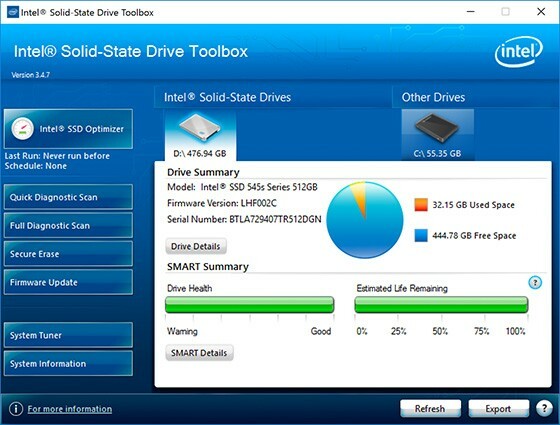
Schowek na Dysku
Bufor lub pamięć podręczna na dysku twardym przyspieszyła prędkość zapisu i odczytu ze względu na nagromadzenie pewnej ilości informacji w oddzielnym obszarze. Pozwoliło to nie „wyciągnąć” ponownie dysku twardego. W przypadku dysku SSD takie podejście nie ma sensu, ponieważ zapis i odczyt są już natychmiastowe. Jednak w dyskach półprzewodnikowych pamięć podręczna jest często używana jako magazyn informacji o usługach. Nie wpływa to szczególnie na wydajność i rzadko jest wskazywane przez deweloperów w specyfikacji czy informacjach o urządzeniu.
Czym różnią się drogie i tanie dyski SSD
Główne parametry wpływające na koszt dysku SSD to rodzaj pamięci, typ kontrolera i jego rozmiar. Typy pamięci zostały już omówione w artykule tuż powyżej. Kontrolery całkowicie zależą od producenta. Z topowego segmentu można wyróżnić takie marki jak Intel, Samsung, Marvell. Poniższa klasa jest śledzona przez Jmicron lub Silicon Motion.
Z najnowszych, drogich nowych produktów możemy wyróżnić produkty Intela z pamięcią typu 3D Xpoint. To prawda, że taki dysk SSD do komputera o pojemności 500 GB jest sprzedawany w cenie około 40 000 rubli. Deklarowana prędkość odczytu/zapisu na takim urządzeniu może sięgać 2000/2500 MB/s.
Co jest lepsze dla laptopa - HDD czy SSD
Rozwój technologiczny dysku SSD jest nadal na takim poziomie, że używanie go w systemie jako głównego dysku twardego jest uważane za niedopuszczalne. Wynika to z faktu, że zawodzą zbyt szybko w porównaniu z HDD.
Dlatego najlepszym rozwiązaniem dla laptopa SSD jest sparowanie go z dyskiem HDD. System operacyjny można zainstalować na dysku SSD, a programy, gry, dokumenty i inne pliki można zainstalować na dysku twardym. Jeśli planujesz kupić dysk SSD do laptopa M.2, najpierw upewnij się, że ten laptop obsługuje ten typ złącza.
Który dysk SSD do laptopa wybrać? Możesz wybrać budżetową wersję dysku o małej objętości (na przykład 60 GB), typ pamięci TLC i jeśli to możliwe, użyj M.2. Ta objętość powinna być wystarczająca dla większości sal operacyjnych. systemy. Wszystkie programy i gry zostaną zainstalowane na dodatkowym dysku twardym, co wydłuży żywotność urządzenia. W przypadku awarii dysku SSD wszystkie dane zostaną zapisane na dysku twardym.
Jaki jest najlepszy dysk SSD do komputera? Przegląd kilku modeli i ocena dysków SSD
Rynek dysków SSD jest bardzo zróżnicowany. W przeciwieństwie do procesorów nie ma tu czołowych graczy. Produkcją dysków półprzewodnikowych zajmują się zarówno duże, wybitne korporacje, jak i mało znane firmy. Jednak dość często mała firma może wydobyć ciekawe, niedrogie i niezawodne urządzenie.
Plextor PX-128S3C — niedrogi dysk SSD do komputera i laptopa

Ekonomiczne rozwiązanie na komputer stacjonarny lub laptop. Ma współczynnik kształtu - 2,5", co daje mu wszechstronność. Rodzaj używanej pamięci to TLC, co jest typowe dla niedrogich urządzeń. Deklarowane charakterystyki odczytu/zapisu to 500/550 MB/s. Wyniki testu wykazały jedynie niewielkie odchylenie tych wartości.
Całkowita ilość pamięci to 128 GB, pamięć podręczna to 256 MB. Według twórców dysk będzie w stanie wytrzymać około 35 TB przepisanych danych i 1 500 000 godzin pracy.
Plextor PX-128S3C
Samsung MZ-75E1T0BW

Ten dysk SSD różni się tym, że wykorzystuje bardziej nowoczesny typ pamięci 3D V-NAND - ulepszoną wersję TLC. Pozwala znacznie zwiększyć całkowitą objętość, jaką ten dysk SSD ma 1 TB.
Używany jest sam kontroler - Samsung MEX. Jest używany w wielu podobnych urządzeniach i stał się niezawodnym i szybkim modułem.
Współczynnik kształtu - 2,5 ". Oznacza to, że urządzenie może być używane zarówno w komputerze stacjonarnym, jak i laptopie. Deklarowana prędkość odczytu/zapisu to 520/540 MB/s. Własna pamięć podręczna to 1024 MB. Deklarowany przez producenta czas pracy to 1 500 000 godzin.
Samsung MZ-75E1T0BW
Western Digital Zielony PC SSD 240 GB

Western Digital ma długą historię tworzenia urządzeń pamięci masowej. Oczywiście nie mogli też zignorować formatu SSD. Model ten ma pojemność 240 GB, co oznacza, że może służyć nie tylko jako dysk dla systemu operacyjnego, ale również jako główny magazyn danych. Obudowa 2,5” pozwoli na podłączenie go do stacjonarnego komputera PC i laptopa. Typ pamięci - budżet TLC. Według twórców maksymalna prędkość może wynosić 465 MB/s – do pisania i 540 MB/s – do czytania. Jednak testy pokazują, że w rzeczywistości prędkość zapisu może wynosić około 200 MB/s.
Jeśli chodzi o zasób, deklarowanych jest około 1 750 000 godzin pracy.
Western Digital Zielony PC SSD 240
Samsung MZ-N5E250BW

Kolejny przedstawiciel znanej marki. Różni się od prezentowanego już tym, że jest wykonany w formacie M.2 o rozmiarze 2280 MB, czyli nadaje się do stacjonarnych wersji PC. Ale wiele nowoczesnych laptopów jest teraz wyposażonych w to gniazdo, więc możesz użyć tego dysku również tutaj. Przed zakupem upewnij się, że na płycie głównej znajduje się autobus.
Pojemność urządzenia to 250 GB, typ pamięci to 3D V-NAND. Własny sterownik - Samsung MGX. Prędkość zapisu/odczytu - 500/540 MB/s. Pamięć buforowa - 512 MB.
Samsung MZ-N5E250BW
SmartBuy Ignition 4 240 Gb

Mało znana marka, która stopniowo zyskuje na popularności. Ilość miejsca na dysku to 240 GB. Współczynnik kształtu odpowiedni do laptopów i komputerów PC - 2,5". Co ciekawe, ta budżetowa opcja wykorzystuje mocniejszą i niezawodną pamięć MLC.
Zapłon SmartBuy
Jaki jest najlepszy sposób na zakup dysku SSD do komputera i jak kupić dysk SSD do laptopa - tabela poglądowa
Zebraliśmy kilka ciekawych modeli w jednej tabeli, w której odzwierciedliliśmy charakterystykę, kompatybilność z komputerem PC i laptopem, ceny i funkcje dysku SSD.
| Urządzenie | Osobliwości | Zgodność | Cena, rub |
 | Typ pamięci - TLC, współczynnik kształtu - 2,5", 35 TB danych wielokrotnego zapisu. | Laptop, komputer stacjonarny. | 3 200 |
 | Typ pamięci - 3D V-NAND, współczynnik kształtu - 2,5", 1 500 000 godzin pracy. | Laptop, komputer stacjonarny. | 16 000 |
 | Typ pamięci - TLC, współczynnik kształtu - 2,5", 1 750 000 godzin pracy. | Laptop, komputer stacjonarny. | 4 500 |
 | Typ pamięci - 3D V-NAND, współczynnik kształtu - M.2 2280, 1 500 000 godzin pracy. | Laptop, komputer stacjonarny. | 6 000 |
 | Typ pamięci - MLC, współczynnik kształtu - 2,5 ". | Laptop, komputer stacjonarny. | 5 600 |
 | 240 GB, format - 2,5", typ pamięci - MLC. | Laptop, komputer stacjonarny. | 28 300 |
 | 480 GB, format - 2,5", typ pamięci - MLC. | Rozwiązania serwerowe. | 23 000 |
Jak podłączyć dysk SSD do komputera - główne niuanse
Nie ma specjalnych różnic w stosunku do podłączenia standardowego dysku twardego. Istnieje jednak kilka niuansów, o które najlepiej zadbać przed instalacją urządzenia.
Po pierwsze, jeśli współczynnik kształtu SSD wynosi 2,5", musisz kupić specjalny adapter - 3,5", który pozwoli ci bezpiecznie zamocować dysk w obudowie komputera. Łączy się z płytą główną za pomocą kabla SATA. Po drugie, po zainstalowaniu urządzenia musisz wejść do BIOS-u komputera i upewnić się, że tryb pracy z dyskami AHCI jest włączony.

Do laptopa nie trzeba wkładać osobnego adaptera, ponieważ prawie wszystkie obsługują standard 2,5”. Złącza są sztywno zamocowane, więc wystarczy „włożyć” płytę i zamknąć ją pokrywką.
Dysk SSD nie wyświetla się na moim komputerze - główne powody
Często zdarza się, że dysk SSD został znaleziony w BIOS-ie, ale nie chciał być wyświetlany w systemie Windows. W większości przypadków oznacza to brak głośności na urządzeniu. Dlatego musisz go stworzyć.
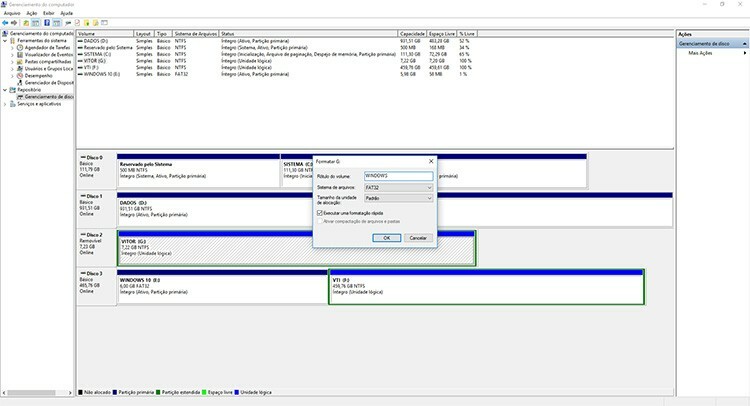
W systemie Windows 7 musisz przejść do narzędzia diskmgmt.msc. Możesz go znaleźć, wyszukując w menu Start. Otworzy się okno Zarządzanie dyskami. Wymagany dysk SSD pojawi się jako nieprzydzielone miejsce. Musisz kliknąć go prawym przyciskiem myszy i wybrać „Utwórz wolumin”.
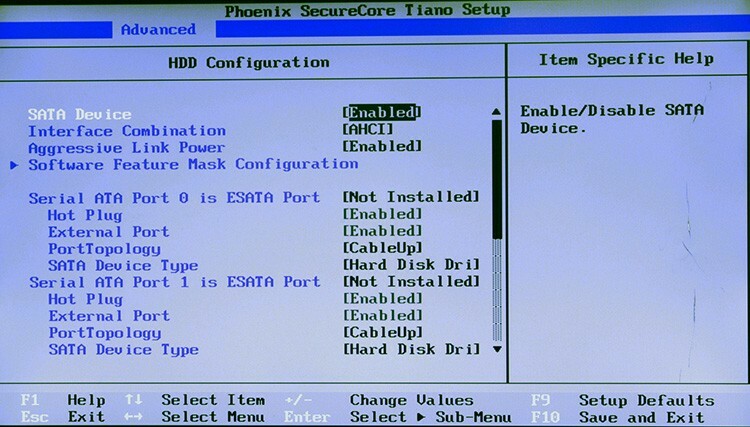
Rzadziej zdarza się, że dysk również nie jest wykrywany w BIOS-ie. W takim przypadku warto zacząć od sprawdzenia stanu kontrolera SATA. Musi być włączony. Większe problemy mogą powstać z powodu niezgodności płyty głównej, wad dysku lub z wielu innych powodów.
Jeśli masz doświadczenie w zarządzaniu i pracy z dyskami SSD, możesz podzielić się nim w komentarzach.



